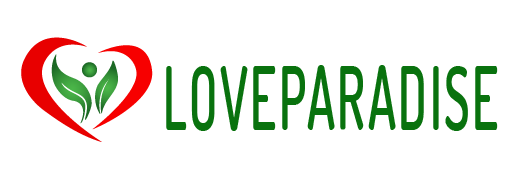Phụ đề sẽ rất hữu ích khi bạn xem các video nước ngoài. Nhưng đối với các sản phẩm mà phần phụ đề và phần tiếng có cùng ngôn ngữ thì phụ đề lại trở nên thừa thãi. Bài viết này sẽ chỉ cho bạn 3 cách tách sub ra khỏi video mp4 đơn giản nhất.
Cách tách sub ra khỏi video mp4 bằng Savesubs
Savesubs.com là một trong các công cụ online được tạo ra nhằm hỗ trợ việc tách sub ra khỏi video mp4 trở nên dễ dàng. Chỉ với vài bước sau đây, bạn đã có thể tách và tải phụ đề từ bất kỳ video mp4 nào mà bạn mong muốn.
Bước 1: Truy cập vào website của Savesubs là savesubs.com
Bước 2: Lựa chọn video bạn muốn tách sub bằng cách sao chép và dán đường link của video đó vào công cụ. Sau đó nhấn Trích xuất & Tải xuống như trong ảnh minh hoạ
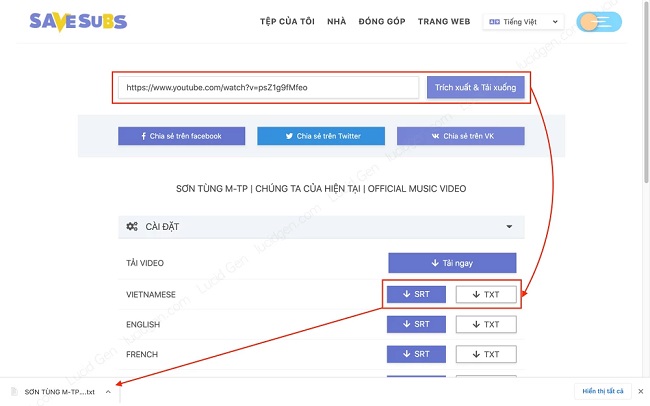
Bước 3: Sau khi nhấn vào Trích xuất & Tải xuống, bạn chờ để công cụ hiển thị các lựa chọn về phụ đề. Savesubs sẽ cho bạn 2 phương án để lựa chọn để tải về đó là sub ở dạng TXT hay ở dạng SRT.
Ngoài tải phụ đề, website này còn hỗ trợ bạn tải trực tiếp các video Youtube về máy với nhiều chất lượng hình ảnh khác nhau.
Cách tách sub ra khỏi video mp4 trên Youtube bằng Cốc Cốc
Nếu bạn lo ngại việc các công cụ như Savesubs chứa các quảng cáo hay mã độc thì bạn có thể dùng cách an toàn nhưng cũng hạn chế hơn đó là Cốc Cốc. Đây được xem là cách tách sub ra khỏi video mp4 nhanh nhất trên Youtube hiện nay.
Để dùng được cách này, trước hết bạn cần cài đặt trình duyệt Cốc Cốc mới nhất lên máy.
Bước 1: Bạn mở Youtube và tìm video có thẻ Phụ đề ở dưới phần mô tả của video.
Bước 2: Mở video có hỗ trợ phụ đề. Khi video hiển thị, thanh công cụ Download của Cốc Cốc sẽ hiện lên ở phía trên màn hình trình chiếu. Tại công cụ này, bạn sẽ được lựa chọn chất lượng hình ảnh, chất lượng âm thanh cũng như phụ đề trước khi bấm tải video
Cách tách sub ra khỏi video mp4 bằng UniConverter
Nếu 2 cách trên chưa đủ để đáp ứng nhu cầu của bạn thì một phần mềm chuyên để xử lý video như UniConverter sẽ làm bạn hài lòng.
Bước 1: Bạn tải phần mềm UniConverter về máy thông qua tìm kiếm trên Google
Bước 2: Sau khi đã cài đặt thành công và mở được phần mềm, lựa chọn mục Conver rồi nhấn vào biểu tượng thư mục ở giữa màn hình để chọn file muốn tách sub
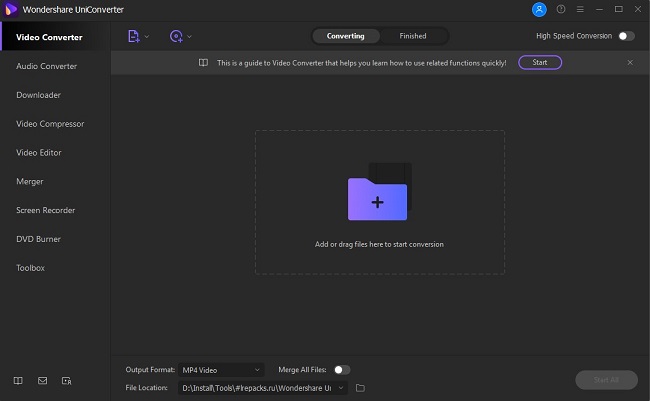
Bước 3: Bạn lựa chọn video muốn tách sub và nhấn Open để nhập video vào trong phần mềm
Bước 4: Bạn vào mục Subtitle sẽ thấy phần Embed subtitle. File sub khi này sẽ có định dạng SRT. Nếu thấy có file sub đuôi SRT nghĩa là đây là “softsub” và bạn có thể tách ra khỏi video. Nếu ở phần Embed subtitle không thấy có file nào định dạng SRT nghĩa là phụ đề này là “hardsub” dính liền với video, không thể tách rời. Khi đã thấy được file SRT này, chỉ cần lựa chọn Export subtitle rồi nhấn Convert All là có thể tách được sub ra khỏi video.
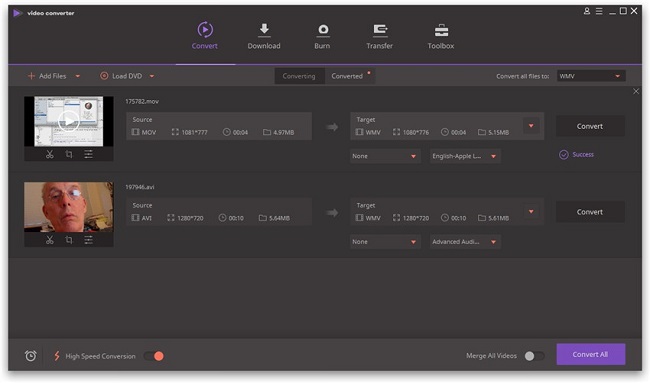
Bạn nên lưu ý rằng dù là sử dụng phương pháp nào cũng sẽ ưu và nhược điểm của nó. Đối với cách tách sub ra khỏi video mp4 bằng UniConverter, phần mềm chỉ hỗ trợ tách riêng phụ đề cho những video đã được nhúng file phụ đề vào. Còn những video có phụ đề sẵn, phần mềm này không có khả năng tách sub.
Trên đây là 3 cách tách sub ra khỏi video mp4 đơn giản nhất. Mong rằng với những chia sẻ trong bài viết, bạn có thể dễ dàng hơn trong việc tách sub ra khỏi video. Chúc các bạn thực hành thành công.